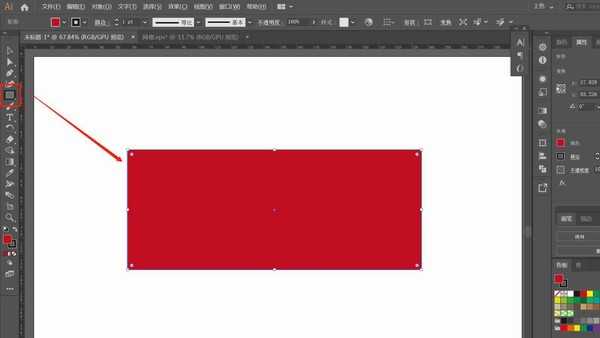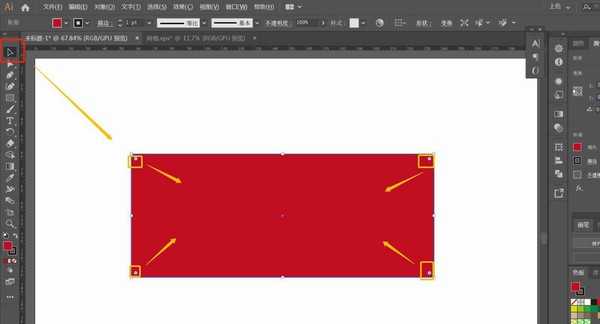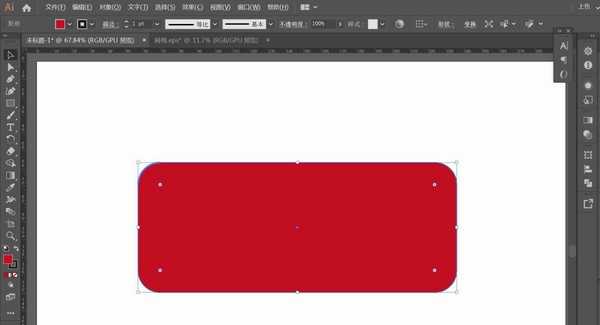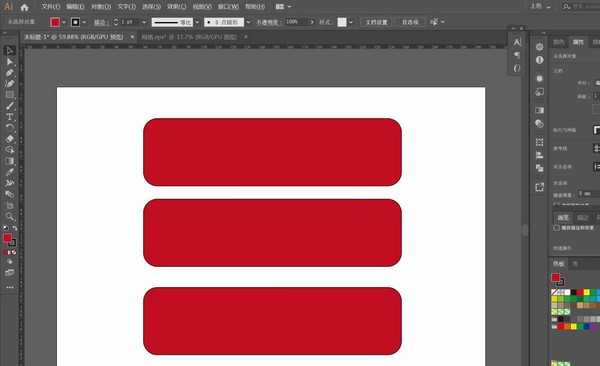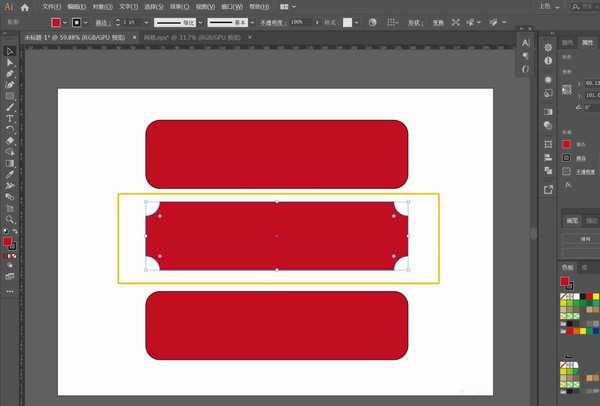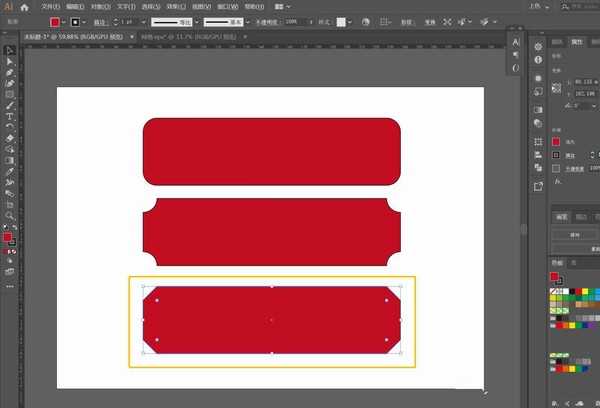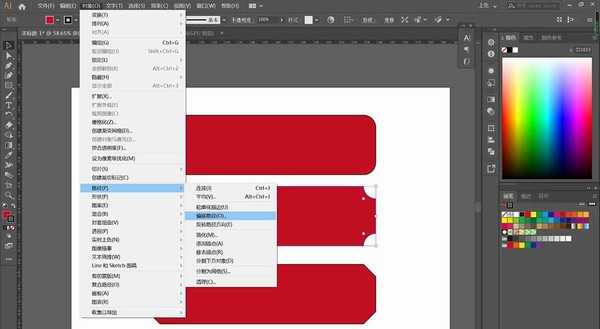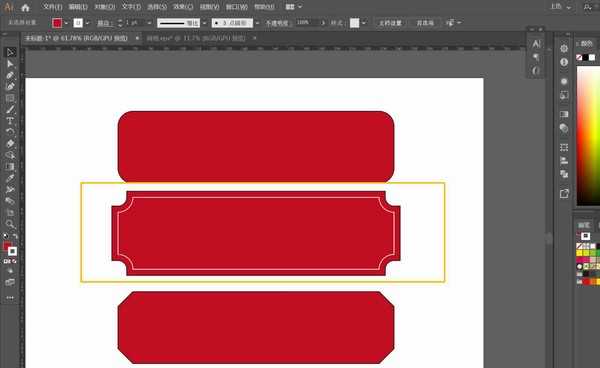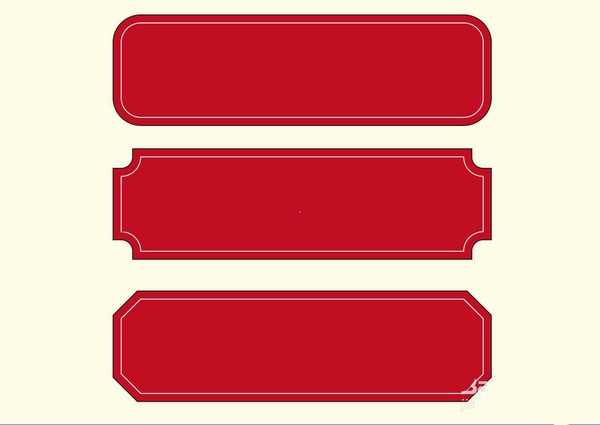幽灵资源网 Design By www.bzswh.com
很喜欢国风的元素,想要制作一个简单点的国风边框,该怎么设计呢?下面我们就来分享国朝边框的画法,更中要的是了解Alt键的神奇用法,详细请看下文介绍。
- 软件名称:
- Adobe Illustrator(AI矢量图片制作软件) 2020 v24.3.0.569 安装版
- 软件大小:
- 1.46GB
- 更新时间:
- 2020-08-25立即下载
1、矩形工具,绘制一个矩形,如图
2、工具切换为移动工具,选择矩形边角任意一个圆点,此时鼠标形状会变成一个箭头+弧线,然后向内拉,矩形尖角就会变成圆角,如图
3、重点来了:按住Alt键,在任意圆点点击,圆角形状就会变化,在做之前,我们先复制2个矩形,以便进行对比
4、选择第二个矩形,按住Alt键,在此矩形任意圆点点击一次,效果如图
5、选择第三个矩形,按住Alt键,在此矩形任意圆点点击一次,效果如图
6、选择任意一个矩形,执行“对象”——“路径”——“偏移路径”,输入偏移数值,确定,将复制的图形边框换成白色,效果如图(此时我们可以看到上下左右都是等距偏移)
7、也可以用同样的方法将其他2个偏移,效果完成
以上就是ai国朝边框的设计方法,希望大家喜欢,请继续关注。
相关推荐:
ai怎么设计一款民国风人物logo? ai人物标志的设计方法
ai怎么画一款中国结之铜钱结的挂件? ai中国风挂件的设计方法
ai怎么设计回字纹边框? ai设计中国风圆形回字花纹边框的教程
标签:
ai,中国风,边框
幽灵资源网 Design By www.bzswh.com
广告合作:本站广告合作请联系QQ:858582 申请时备注:广告合作(否则不回)
免责声明:本站文章均来自网站采集或用户投稿,网站不提供任何软件下载或自行开发的软件! 如有用户或公司发现本站内容信息存在侵权行为,请邮件告知! 858582#qq.com
免责声明:本站文章均来自网站采集或用户投稿,网站不提供任何软件下载或自行开发的软件! 如有用户或公司发现本站内容信息存在侵权行为,请邮件告知! 858582#qq.com
幽灵资源网 Design By www.bzswh.com
暂无评论...
稳了!魔兽国服回归的3条重磅消息!官宣时间再确认!
昨天有一位朋友在大神群里分享,自己亚服账号被封号之后居然弹出了国服的封号信息对话框。
这里面让他访问的是一个国服的战网网址,com.cn和后面的zh都非常明白地表明这就是国服战网。
而他在复制这个网址并且进行登录之后,确实是网易的网址,也就是我们熟悉的停服之后国服发布的暴雪游戏产品运营到期开放退款的说明。这是一件比较奇怪的事情,因为以前都没有出现这样的情况,现在突然提示跳转到国服战网的网址,是不是说明了简体中文客户端已经开始进行更新了呢?